Mettre à jour le micrologiciel système
L'écran cherche automatiquement les mises à jour micrologicielles quand il est allumé, à condition que l'écran soit connecté à Internet. L'écran vous avertit quand une mise à jour micrologicielle est disponible.
Pour appliquer une mise à jour micrologicielle
Après que vous avez allumé l'écran, une boîte de dialogue apparaît pour vous demander si vous voulez mettre à jour le micrologiciel de l'écran.
Cliquez sur OK pour mettre à jour le micrologiciel de l'écran.
Remarque
Il se peut que l'écran redémarre plusieurs fois quand une mise à jour micrologicielle est appliquée.
OU
Cliquez sur Annuler pour mettre à jour le micrologiciel plus tard.
Pour appliquer une mise à jour micrologicielle à partir des paramètres
Ouvrez le menu latéral en tapant sur l'un des boutons du menu
 d'un côté ou de l'autre de l'écran.
d'un côté ou de l'autre de l'écran.Tapez sur l'icône Paramètres du gestionnaire de périphériques
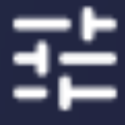 .
.La boîte de dialogue Paramètres du gestionnaire de périphériques apparaît.
Tapez sur Système
Mise à jour système
Chercher des mises à jour.
Un message vous avertit si une mise à jour est disponible.
Si une mise à jour est disponible et que vous souhaitez l'appliquer, cliquez sur OK. L'écran télécharge et applique la mise à jour micrologicielle.
Remarque
Il se peut que l'écran redémarre plusieurs fois quand une mise à jour micrologicielle est appliquée.
Vous pouvez télécharger des mises à jour du micrologiciel système à partir de la page des téléchargements de l'écran et mettre à jour manuellement le micrologiciel de l'écran à l'aide d'une clé USB.
VoirTéléchargements
Remarque
Vous trouverez sur la page des téléchargements micrologiciels des instructions pour télécharger et installer les mises à jour du micrologiciel système.
Vous trouverez la version micrologicielle actuelle de l'écran en vous rendant dans



VoirÀ propos de